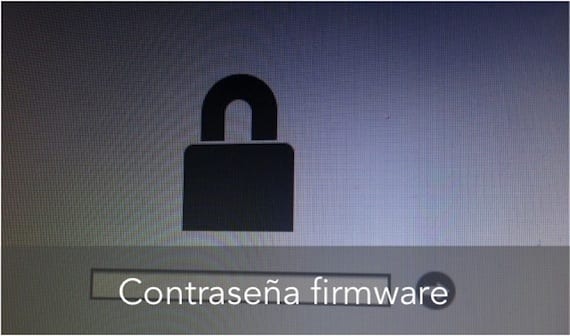
سنشرح لك اليوم عملية خطيرة نوعًا ما اعتمادًا على الطريقة التي تنظر بها إليها. إذا كنت شخصًا على دراية بالرموز التي تستخدمها وتعلم أنك لن تنساها ، فهذه مشاركة لن تتركك غير متأثر.
لجميع المستخدمين الذين يحتاجون إلى 100٪ أمن على جهاز الكمبيوتر الخاص بك ، نشرح كيفية إنشاء مفتاح في البرنامج الثابت للكمبيوتر.
عادة ، يكون لدى المستخدمين كلمة مرور في بداية جلسة OSX ، والتي يتم استخدامها في نفس الوقت مثل بوابة النظام لتثبيت التطبيقات ، حيث سيطلب منك النظام دائمًا إدخالها لبدء تثبيت التطبيقات التي ليست داخل Mac App Store ، وإلا فإن المفتاح الذي يجب عليك وضعه هو معرف Apple.
الحقيقة هي أن هناك طرقًا لتجاوز أمان الأنظمة ، وإذا أراد شخص لديه نوايا سيئة ، ولديه وصول مادي إلى جهاز Mac الخاص بك ، الوصول إلى بياناتك ، ببساطة عن طريق التمهيد في وضع مختلف ، مثل وضع الاسترداد ، وضع مستخدم واحد أو وضع مطول ، يمكنك فعل ما تريد. يحاول الآخرون تشغيل أجهزة Mac باستخدام محرك أقراص USB وبالتالي تجاوز كلمة المرور.
مع ما أشرنا إليه سابقًا نريد أن نخبرك أن هناك إمكانية للدخول إلى النظام بطرق أخرى. لتجنب هذه المواقف والحفاظ على محتوى جهاز Mac الخاص بك آمنًا بنسبة 100٪ ، ما سنعلمك القيام به هو تقديم مستوى ثانٍ من الأمان من خلال كلمة مرور في البرنامج الثابت للكمبيوتر ، بحيث إذا حاول شخص ما بدء تشغيل الكمبيوتر من بطريقة مختلفة عن المعتاد ، يطلب أيضًا كلمة مرور.
العملية سهلة للغاية. للقيام بذلك ، أعد تشغيل جهاز Mac الخاص بك واضغط باستمرار على المفتاح كمد + ر. سيؤدي هذا إلى وضع جهاز Mac الخاص بك في وضع الاسترداد ، وهي الطريقة الموجودة عندما يتعين علينا الدخول إلى النظام في حالة حدوث كارثة أو تلف ملف.
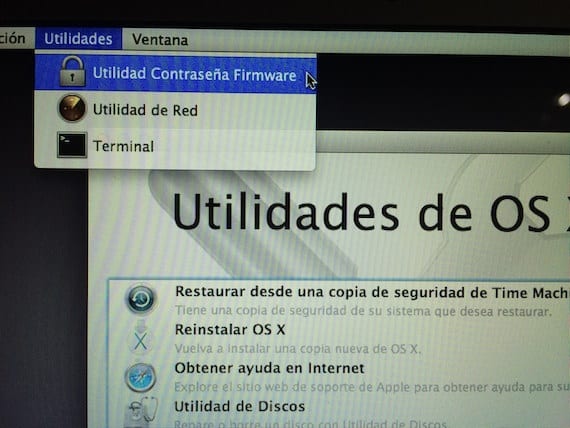
بمجرد أن تبدأ في هذا الوضع ، نضغط على قائمة الأدوات في الجزء العلوي من الشاشة ونختار الأداة المساعدة لكلمة مرور البرامج الثابتة. بمجرد الضغط ، ستظهر نافذة تخبر المستخدم بأن كلمة مرور البرنامج الثابت معطلة.
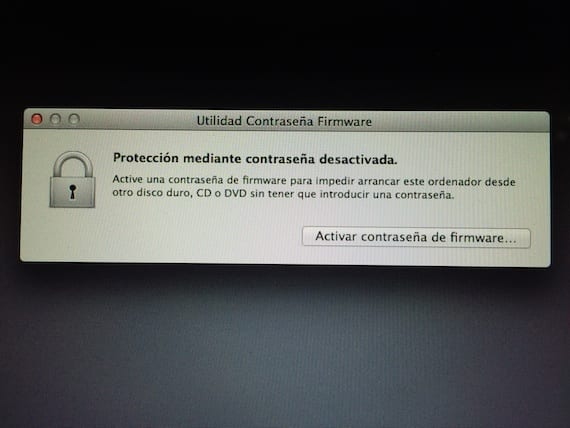
الخطوة التالية هي تفعيل كلمة المرور وإدخال كلمة المرور المرغوبة ، بالطبع ، من نافلة القول أننا لا يجب أن نضع نفس كلمة المرور مثل كلمة مرور تسجيل الدخول ، لأن هذه العملية لن تكون ذات فائدة.

بمجرد إدخال كلمة المرور ، نضغط على زر "Set password" ، ونعود إلى القائمة العلوية للشاشة وننقر لإعادة التشغيل.
لقد قمت الآن بتنشيط كلمة المرور في البرنامج الثابت والطريقة التي يجب أن تراها هي بدء تشغيل الجهاز في أحد تلك الأوضاع التي من المفترض أن يطلبها.
لا داعي للقول ، إذا نسيت كلمة المرور ، فستواجه مشكلة خطيرة ، لأنه سيتعين عليك حينئذٍ زيارة خدمة فنية.
معلومات اكثر - حفظ كلمات المرور في Safari لمواقع مختلفة
لماذا لا يمكنني وضع نفس كلمة المرور الخاصة بتسجيل الدخول؟
وسؤال آخر ، لقد لاحظت أن هناك برامج عبر منافذ USB مثل EFI تفتح 4 أرقام من جهاز mac تم حظره بواسطة icloud. سؤالي هو ، إذا قمت بحظر جهاز Mac بواسطة icloud ، فإن الجهاز الذي سرقه لا يمكنه الاتصال بالإنترنت لأنه تم حظره بدقة ، فلا يمكن تعقب الجهاز ... أيضًا ، باستخدام أداة EFI ، سيفتح قفل icloud قفل ويمكن أن تدخل وحذف حسابك. لن يكون من الأفضل عدم حظره بواسطة icloud وترك حساب المستخدم الخاص بك بكلمة مرور وحساب ضيف مع قيود محدودة ، ولكن مع الإنترنت بحيث يمكنك تتبعه عند الاتصال عبر icloud ومن حساب الضيف لا يمكنك التعديل أي شيء لأنه لا يحتوي على أذونات إدارية وإذا حاولت التهيئة عن طريق الاسترداد أو USB خارجي ، فستحتاج إلى كلمة مرور البرنامج الثابت ، أليس كذلك؟
أنتظر جوابا ، شكرا جزيلا لك ولطيف جدا على وقتك.